Chyba výnimky pre neočakávaný obchod v systéme Windows 10
Chyba "Neočakávané výnimky z obchodu" sa zriedka vyskytuje v operačnom systéme Windows 10. Zvyčajne sú príčinou problému poškodenie systémových súborov, pevného disku alebo sektora pamäte, konfliktu softvéru a nesprávne nainštalovaných ovládačov. Ak chcete opraviť túto chybu, môžete použiť systémové nástroje.
obsah
Oprava neočakávaných výnimiek pre obchod v systéme Windows 10
Najskôr sa pokúste vyčistiť systém zbytočného odpadu. To je možné vykonať vstavanými nástrojmi alebo pomocou špeciálnych nástrojov. Tiež je potrebné odstrániť nedávno nainštalované programy. Možno sú príčinou softvérového konfliktu. Antivírus môže tiež spôsobiť problém, takže je tiež potrebné ho odstrániť, ale odinštalovanie musí byť vykonané správne, aby sa v systéme nevyskytli nové problémy.
Čítajte viac:
Čistenie Windows 10 z odpadkov
Softvérové riešenia pre úplné odstránenie aplikácií
Odstránenie antivírusu z počítača
Metóda 1: Skenovanie systému
Pomocou príkazového riadku môžete skontrolovať integritu dôležitých systémových súborov a obnoviť ich.
- Držte Win + S a napíšte do vyhľadávacieho poľa "cmd" .
- Kliknite pravým tlačidlom na príkaz "Príkazový riadok" a vyberte možnosť "Spustiť ako správca" .
- Teraz napíšte
sfc /scannowa stlačte kláves Enter .
- Počkajte, kým proces overovania nie je dokončený.
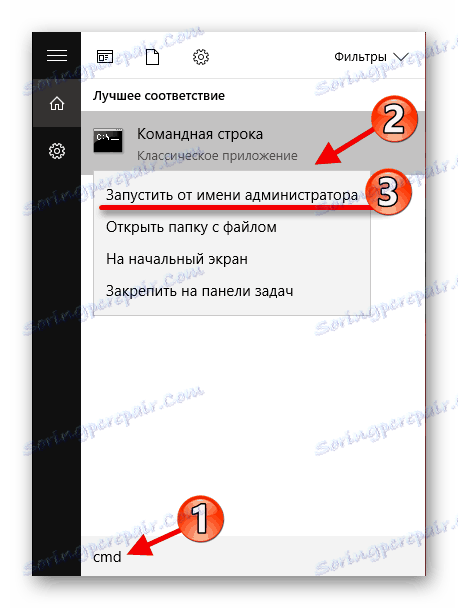
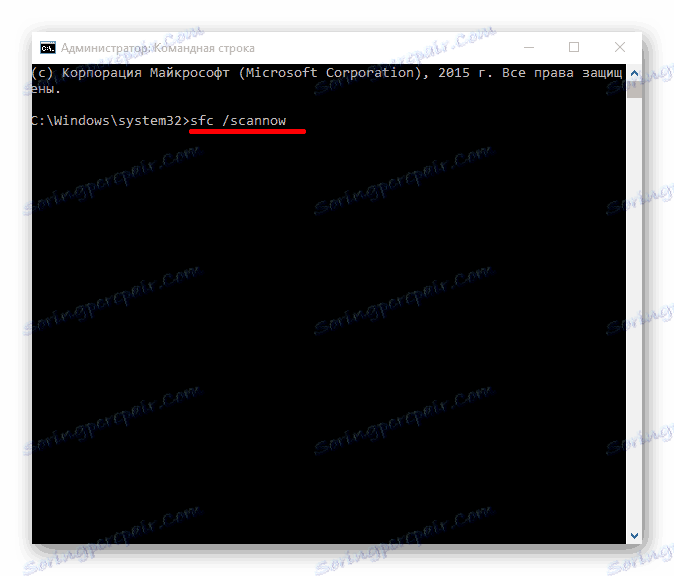
Čítajte viac: Skontrolujte chybu systému Windows 10
Metóda 2: Skontrolujte pevný disk
Integritu pevného disku je možné skontrolovať aj cez príkazový riadok .
- Spustite "Príkazový riadok" s oprávneniami správcu.
- Skopírujte a prilepte nasledujúci príkaz:
chkdsk с: /f/r/x - Spustite test.
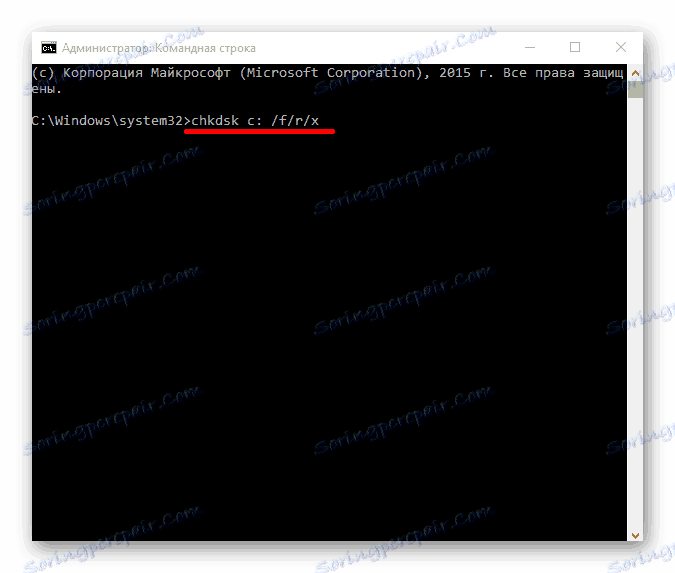
Čítajte viac:
Ako skontrolovať pevný disk pre zlomené sektory
Ako skontrolovať funkčnosť pevného disku
Metóda 3: Opätovná inštalácia ovládačov
Systém môže automaticky aktualizovať ovládače, ale nemusí byť vhodné alebo nesprávne nainštalované. V takomto prípade je potrebné ich preinštalovať alebo aktualizovať. Ale najprv je potrebné vypnúť automatickú aktualizáciu. To je možné vykonať vo všetkých vydaniach systému Windows 10 okrem domény.
- Držte Win + R a zadajte
gpedit.mscKliknite na tlačidlo OK .
- Prejdite na Šablóny pre správu - Systém - Inštalácia zariadenia - Obmedzenia zariadenia
- Otvorte okno "Zabráňte inštalácii zariadení, ktoré nie sú popísané ..." .
- Vyberte možnosť Povolené a nastavenia použite.
- Teraz môžete preinštalovať alebo aktualizovať ovládač. To je možné vykonať ručne alebo pomocou špeciálnych nástrojov a programov.
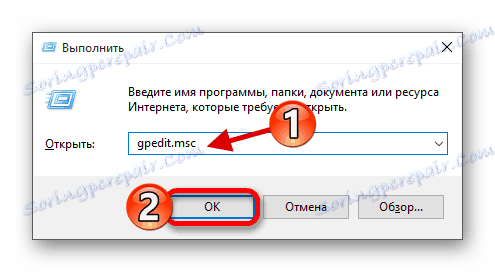
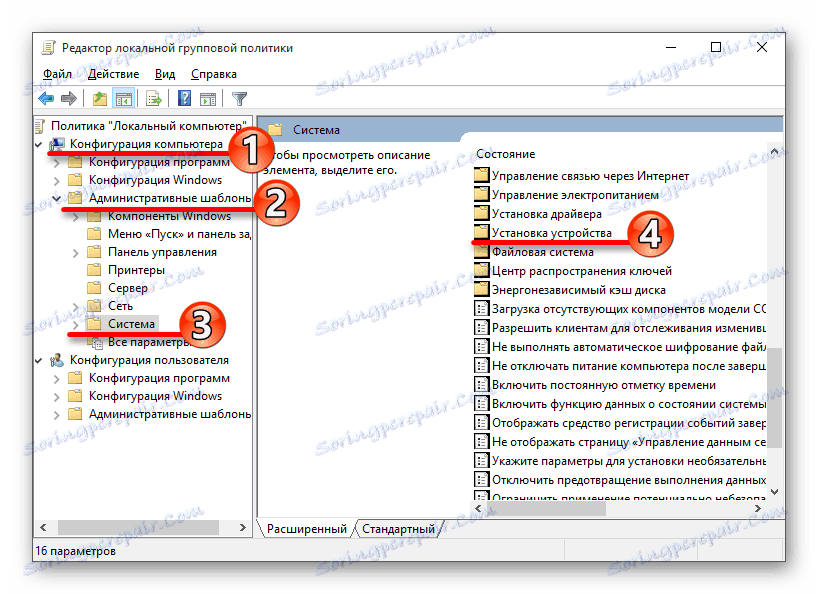
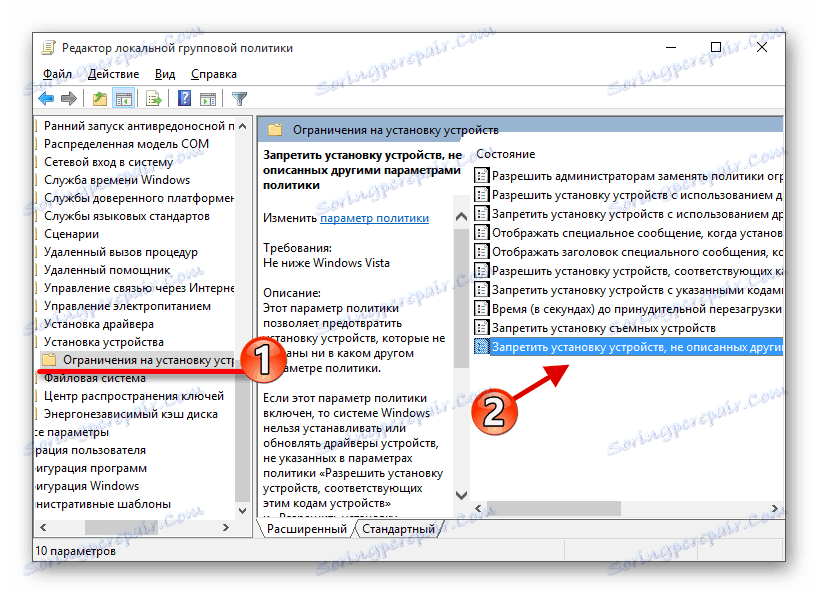
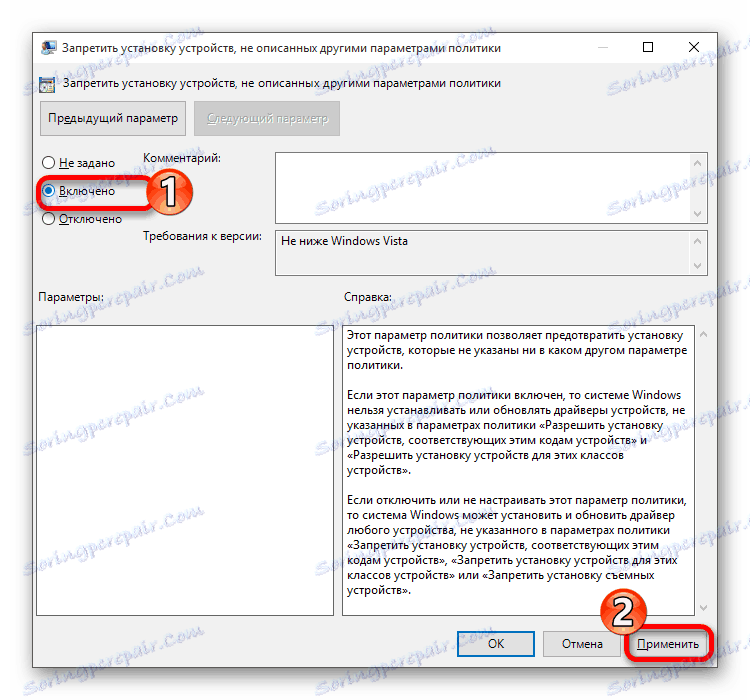
Čítajte viac:
Najlepšie programy na inštaláciu ovládačov
Dozvieme sa, ktoré ovládače je potrebné nainštalovať v počítači
Ak žiadna z možností nepomohla, skúste použiť stabilnú "Bod obnovenia" , Tiež skontrolujte operačný systém škodlivého softvéru pomocou príslušných nástrojov. V extrémnych prípadoch je potrebné preinštalovať systém Windows 10. Pozrite sa na špecialistov, ak nemôžete alebo váhate opraviť všetko sami.
Prečítajte si tiež: Skenovanie vírusov bez antivírusu
